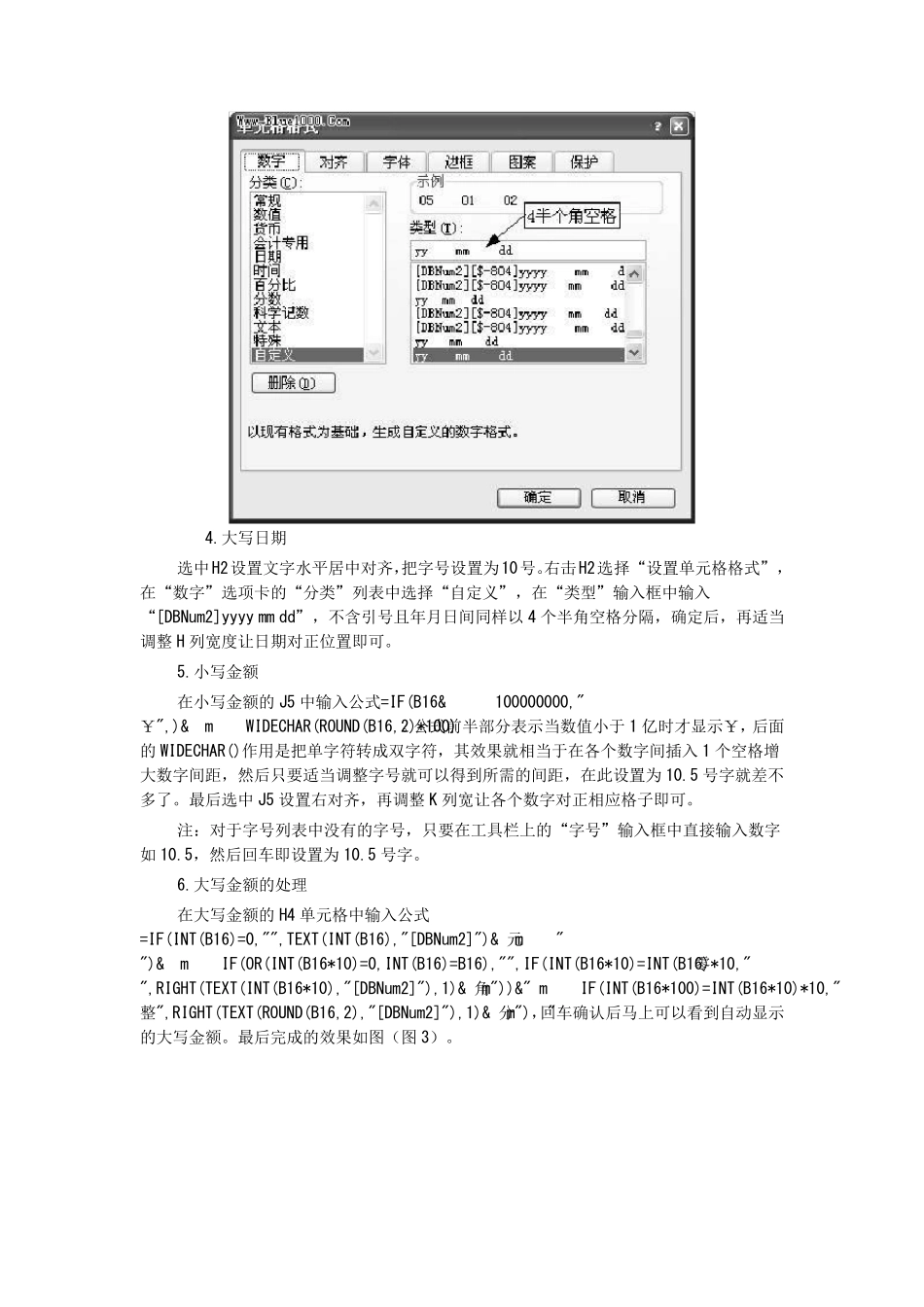1.设置定位背景 启动Excel,单击菜单栏的“格式/工作表/背景…”打开工作表背景对话框,把刚才保存的ZP.bmp 设定为背景。单击工具栏上显示比例的下拉列表框,把显示比例设定为106%。 注:106%的比例是这样得来的。在把扫描的支票图设置为电子表格背景后,设置显示比例为100%,用绘图工具栏中的“矩形”工具画一个与背景支票等高的矩形,打印出来。量得打印出的矩形高为8.5 厘米,直接量取支票的高度为8 厘米,8.5÷8=106%就是所需的比例。 2.设置界面及数据定位通过拖动行、列标题的边界调整行高列宽,再配合使用格式工具栏中的“合并及居中”按钮,让支票中要每个要填写的位置均正好与一个单元格重合。对于日期的年月日、小写金额的个十百千的格子都只要合并在一个单元格就够了。对周围无关的单元格全部设置填充色以突出显示支票。然后在支票下面的16 行设计一个表格用于输入支票中的基本内容,并输入数据以便下一步设置时参考(图1)。 二、格式及公式 1.基本公式 在C3、C4、B10 单元格分别输入公式=I16、=K16、=B16 以显示科目、对方科目和金额。出票日期 B7、H2 都输入=F16,收款人 B9 和 H3=A16,用途 B11 和 G7=H16。这一步让支票上的各个单元格分别引用16 行中的相应单元格数据。 2.格式设置 选中A1:E13 存根区设置为8 号字、宋体、左对齐。再选中F1:L13 支票区设置为10号字、宋体,左对齐。选中H4 设置14 号字,单击工具栏上的“B”按钮设置文字加黑,以突出显示大写金额。选中B9,右击选择“设置单元格格式”,在“对齐”选项卡中单击选中“缩小字体填充”复选项,以防收款人名过长时显示不完。同样对H3、H4 设置“缩小字体填充”格式。选中存根的金额 B10,右击从“设置单元格格式”的“数值”选项卡中设置分类为货币、小数2 位。 3.小写日期 选中存根出票日期的B7 单元格,右击选择“设置单元格格式”,在“数字”选项卡的“分类”列表中选择“自定义”,在“类型”输入框中输入“yy mm dd”,不含引号且在yy 与mm、mm 与dd 间均有 4 个半角空格(图2)。确定后就可以看到日期已经对准了。在类型中通过增加或减少半角空格数可直接调整年月日的间距。 4.大写日期 选中H2设置文字水平居中对齐,把字号设置为10号。右击H2选择“设置单元格格式”,在“数字”选项卡的“分类”列表中选择“自定义”,在“类型”输入框中输入“[DBNum2]yyyy mm dd”,不含引号且年月日间同样以 4 ...